Parallels Plesk Panel jest idealnym narzędziem do świadczenia usług hostingowych. Jego interfejs musi zaspokoić potrzeby zarówno dostawców usług hostingowych i ich klientów. W tym celu narzędzie Parallels Plesk Panel jest podzielony na dwa rodzaje paneli:
- Panel administracyjny serwera
Administrator używa tego samego panelu do świadczenia usług hostingowych dla klientów oraz do utrzymania danego serwera. Za jego pomocą można tworzyć nowe plany hostingowe i konta klientów. Możliwe jest również szeroko pojęte konfigurowanie ustawień serwera i jego usług systemowych, i tak dalej. - Panel sterowania
Twoi klienci używają tego rodzaju panelu do zarządzania usługami hostingowymi. Przykładowo, możliwe jest dodanie domen, skrzynek e-mail lub zarządzanie zawartością stron WWW. Ponadto, można używać tego panelu w celu uzyskania dostępu do konta klientów lub w celu zarządzania własnymi kontami hostingowymi (tzw. „webspaces”).
Jakie informacje znajdę w tym artykule?
- Wygląd interfejsu w Parallels Plesk Panel
- Do czego służy opcja prostego widoku przy widoku użytkownika w trybie Power?
- Operacje związane z hostingiem w panelu administracyjnym serwera
Po zalogowaniu się do narzędzia Parallels Plesk Panel wyświetlana jest „Strona domowa” panelu, na której możesz znaleźć podstawowy opis Twojego systemu oraz inne informacje na temat Twoich usług i funkcjonalności narzędzia.
Po lewej stronie ekranu znajduje się menu, które służy do nawigacji po panelu (wygląd menu może być inny w zależności od rodzaju konta, do którego się zalogowałeś):
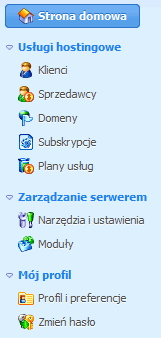 Rys. Przykład menu nawigacji, które znajduje się po lewej stronie ekranu.
Rys. Przykład menu nawigacji, które znajduje się po lewej stronie ekranu.
W prawym górnym rogu ekranu znajdziesz następujące przyciski i funkcje:
![]()
- Przycisk profilu, który pozwala zmienić informacje o aktualnie zalogowanym administratorze.
- Przycisk „Wyloguj”, za pomocą którego możesz zakończyć pracę z Parallels Plesk Panel.
- Przycisk „Pomoc”, który umożliwia wyświetlenie materiałów pomocy na temat obsługi narzędzia.
- Po prawej stronie znajdziesz dynamiczną wyszukiwarkę, która w czasie rzeczywistym wyświetla wyniki oraz podpowiedzi dla wpisywanych słów kluczowych.
Wygląd interfejsu w Parallels Plesk Panel
Parallels Plesk Panel może być wykorzystywany przez wiele różnych grup użytkowników. Każda grupa wykorzystuje konkretny zestaw narzędzi w zależności od ich potrzeb.
Jest to wygodne rozwiązanie dla administratorów, którzy mogą mieć dostęp do oddzielnych interfejsów dla serwera oraz do administracji kont, podczas gdy osoby odpowiedzialne za projektowanie stron WWW, nie muszą posiadać dostępu do konfiguracji serwera w ogóle, ponieważ koncentrują się one na budowie stron WWW.
Aby lepiej zaspokoić potrzeby użytkowników, Parallels Plesk Panel oferuje dwa interfejsy panelu. W zależności od używanego interfejsu, funkcjonalności i ustawienia mogą być zlokalizowane w różnych miejscach lub mogą być całkowicie wyłączone. Różne interfejsy są przeznaczone dla różnych typów użytkowników.
- Widok Dostawcy usług
Pogląd ten jest wygodny dla sprzedaży usług hostingowych. Posiada wszelkie środki, aby tworzyć nowe i/lub zarządzać kontami klientów, subskrypcjami i planami usług.Widok ten oferuje interfejs dla administratorów serwera, sprzedawców oraz użytkowników hostingu. Zawiera on również zintegrowany system księgowości do automatycznego wystawiania faktur i pobierania opłat od klientów. Nawet jeśli używasz zewnętrznego systemu księgowego, ale potrzebujesz interfejsu dla Twoich klientów, aby Ci mogli kontrolować hostowane usługi, użyj tego trybu. - Widok użytkownika w trybie Power
Ten widok ma na celu uruchomienie jednostkowego i uproszczonego interfejsu dla administratorów serwera do zarządzania stronami WWW, kontami pocztowymi i innymi usługami. Widok ten jest dedykowany dla osób, które chcą użyć panelu wyłącznie do własnych potrzeb, np. w celu utrzymania strony WWW firmy lub serwera poczty.Widok użytkownika w trybie Power nie dostarcza rozwiązań do zarządzania planami hostingowymi, subskrypcjami, sprzedawcami i klientami. Poza tym funkcje administracyjne serwera są już zawarte w tym widoku. Panel Administracyjny serwera (sam w sobie) staje się niedostępny.WAŻNE! Jeśli utworzyłeś przynajmniej jedno konto klienta lub sprzedawcy, to włączenie widoku użytkownika w trybie Power będzie niemożliwe.W każdej chwili możesz zmienić wygląd interfejsu panelu po przejściu do opcji menu „Narzędzia i ustawienia” -> „Zarządzanie interfejsem”.
Do czego służy opcja prostego widoku przy widoku użytkownika w trybie Power?
Jeśli korzystasz z widoku użytkownika w trybie Power, to w opcji menu „Zarządzanie interfejsem” możesz dodatkowo włączyć opcję prostego widoku. Służy ona do ograniczania liczby działań, które może podjąć administrator w widoku Power User. Aby zmienić dostępność działań w opcji prostego widoku, przejdź do „Narzędzia i ustawienia” -> „Ustawienia prostego widoku”.
 Rys. W opcji menu „Zarządzanie interfejsem” możesz zarządzać widokiem użytkownika w trybie Power.
Rys. W opcji menu „Zarządzanie interfejsem” możesz zarządzać widokiem użytkownika w trybie Power.
Opcja „Prosty widok” ma dwa główne cele:
- Uproszczenie interfejsu użytkownika w celu ułatwienia obsługi administratorom
Niektórzy administratorzy chcą przeprowadzać tylko podstawowe zadania administracyjne (sprawdzenie systemu monitorowania, zarządzanie kontami użytkowników i tak dalej), pozostawiając bardziej złożone zadania dla konsultantów wsparcia technicznego. Ta grupa użytkowników chce mieć dostęp tylko do tych narzędzi, których naprawdę potrzebują. Pozostałe narzędzia są ukryte. - Bezpieczniejszy i bardziej komfortowy w obsłudze panel administracyjny
Administratorzy mogą dobrowolnie edytować uprawnienia wyświetlania poszczególnych narzędzi i modułów. Podsumowując, użytkownik może ukryć te narzędzia, których nie potrzebuje w codziennej pracy. Możliwy jest również powrót do w pełni funkcjonalnego widoku użytkownika w trybie Power, np. gdy potrzebujesz przejść do bardziej szczegółowej konfiguracji systemu.
Operacje związane z hostingiem w panelu administracyjnym serwera
Domyślnie, gdy chcesz wykonać operacje na koncie hostingowym (np. stworzyć nową skrzynkę e-mail), to możesz otworzyć wybrane konto za pomocą opcji menu „Domeny” lub „Subskrypcje”. Wybrane konto zostanie otwarte w nowym oknie przeglądarki.
W obecnej wersji Parallels Plesk Panel nie ma potrzeby otwierania okien z kontami hostingowymi w nowych oknach przeglądarki. Jest to wygodne, gdy chcesz wykonać szereg operacji na grupie kont hostingowych lub jeśli jesteś przyzwyczajony do wykonywania operacji z poziomu jednego okna, jak w poprzednich wersjach Parallels Plesk Panel.
 Rys. W opcji menu „Zarządzanie interfejsem” możesz zarządzać widokiem dostawcy usług.
Rys. W opcji menu „Zarządzanie interfejsem” możesz zarządzać widokiem dostawcy usług.
W opcji menu „Narzędzia i ustawienia” -> „Zarządzanie interfejsem” możesz włączyć funkcję otwierania operacji hostingowych w panelu administracyjnym serwera. Wybierz tę opcję, jeśli chcesz wykonać operacje hostingowe bezpośrednio z panelu administracyjnego serwera. Ta opcja jest wygodna dla tych, którzy podnieśli parametry poprzedniej wersji Panelu i są przyzwyczajeni do pracy w pojedynczym oknie. Jeśli opcja jest wyłączona, to operacje hostingowe będą dostępne w panelu kontrolnym (nowe okno).
Szczegółowy opis dostępnych widoków w Parallels Plesk Panel
Szczegółowe informacje na temat dostępnych widoków w Parallels Plesk Panel znajdziesz pod tym adresem.
